Wo soll ich anfangen, wenn ich über Lightroom-Presets spreche? Das Thema wurde von so vielen verschiedenen Autoren auf so viele verschiedene Arten behandelt, dass manchmal sogar ich denke, es gibt nichts mehr zu sagen. Oder gibt es
Die meisten von uns wissen bereits, dass die Verwendung von Voreinstellungen in unserem Fotobearbeitungs-Workflow die Verarbeitung beschleunigt. Ich meine, wer könnte ab und zu keine kleine Hilfe gebrauchen, vor allem, wenn Sie versuchen, sechs oder siebenhundert Bilder von der letzten Hochzeit zu durchwühlen, bei der der Bräutigam nicht aufhören konnte zu blinzeln.
Nicht nur das, aber mein Lieblingsteil bei der Verwendung von Presets ist vielleicht der kreative Aufschwung, den sie meiner Arbeit geben können.
Wie gesagt, du weißt das alles schon, oder? Anstatt darüber nachzudenken, wie Voreinstellungen erstellt, exportiert oder heruntergeladen werden sollen, werden wir ein selten erwähntes Thema besprechen. wie Sie das Beste aus den bereits vorhandenen Presets herausholen und verwenden.
Festlegen von Importvorgaben
Lightroom-Voreinstellungen sind überraschend vielseitig und können in jeder Phase Ihrer Verarbeitung in Lightroom buchstäblich angewendet werden. Eine der am wenigsten genutzten Anwendungen für Entwicklungsvorgaben findet in der allerersten Bearbeitungsphase statt und importiert das Bild.
Alle Entwicklungsvorgaben, die Sie möglicherweise in Ihrer Schatztruhe für die Verarbeitung haben, können mit einem Mausklick auf jedes importierte Bild angewendet werden.
Hast du viele Fotos von der Blinker-Hochzeit, die ich zuvor erwähnt habe? Versuchen Sie, eine Voreinstellung zu erstellen, die ausschließlich für jede Sequenz von Fotos funktioniert. Verwenden Sie ständig ähnliche Kontraste oder Klarheit? Wenden Sie beim Import die entsprechende Voreinstellung an, um später Zeit zu sparen. Es ist fast zu einfach, es nicht zu tun.
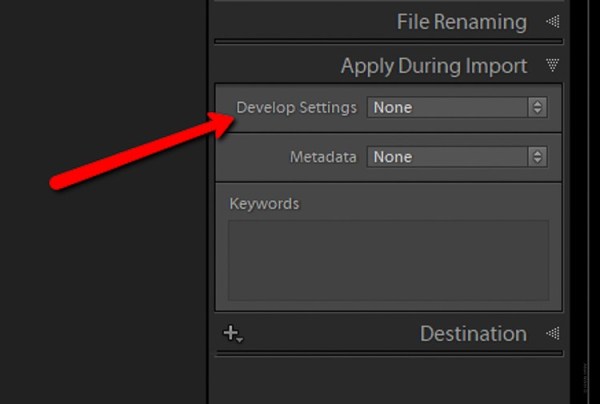
Importvorgaben sind nicht nur auf die Entwicklungsvariante beschränkt. Vielleicht noch nützlicher sind Metadaten und Schlüsselwortvorgaben, die gleichzeitig angewendet werden können. Sie können dies direkt unter der Dropdown-Liste der Entwicklungsvorgaben auf dem Importbildschirm ausführen.
Vermeiden Sie widersprüchliche Presets
Wenn ich nicht gerade auf entfernten Berggipfeln fotografiere, kann ich generell vor dem Computer sitzen und Presets machen. Als führender Entwickler von Presets für Contrastly.com habe ich im Alleingang über 1.200 Presets für Lightroom hergestellt.
Selbst nachdem ich so viele davon gemacht habe, stoße ich manchmal auf die frustrierende Situation, in der ein Fräulein rauskommt, wenn eines meiner Presets Bearbeitungen überschreibt, die ich bereits an einem Foto vorgenommen habe. Dies ist normalerweise der Fall, wenn ich vergessen habe, ein Kontrollkästchen zu deaktivieren, das ich beim Speichern meines neuen Presets nicht im Fenster "Save Preset" angepasst habe.
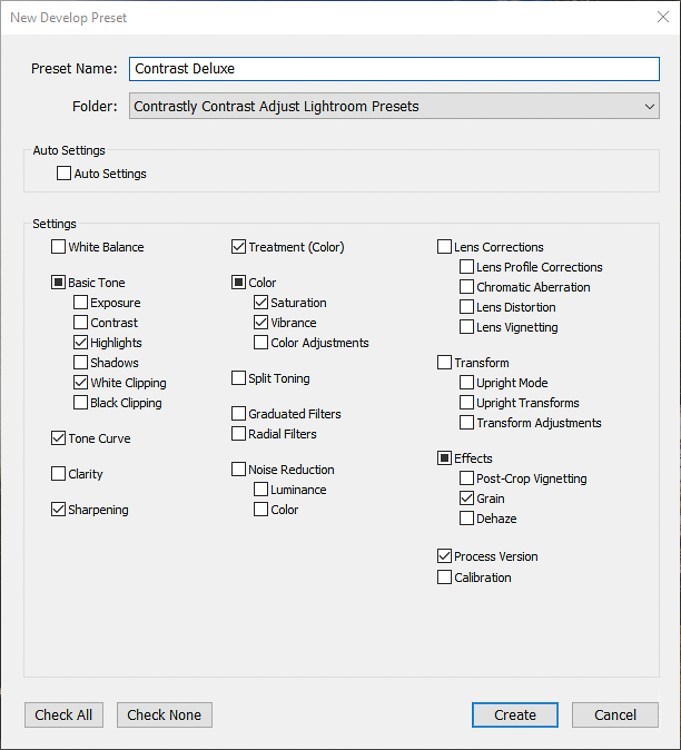
Um sich ein wenig Kummer zu ersparen, denken Sie immer daran, dass Sie, wenn Sie ein neues Preset erstellen, nur die Änderungen speichern (abhaken), die Sie tatsächlich vorgenommen haben. NIEMALS (erforderliches Geschrei) lassen ein Kästchen aktiviert, auch wenn der Wert Null ist.
Der Grund dafür ist, dass das Kontrollkästchen dieses Schiebereglers auch dann in Ihrem Preset auf null setzt, wenn ein Schieberegler auf Null eingestellt ist. Das bedeutet, wenn Sie eine Voreinstellung haben, die nur die Tonwertkurve beeinflusst, und Sie alle Kontrollkästchen aktiviert lassen, werden alle anderen Änderungen, die Sie vorgenommen haben, vom Lightroom-Voreinstellung auf die Standardeinstellungen zurückgesetzt. Traurige Zeiten.
Stoppen Sie nicht bei den Presets
Wie ich schon sagte… Ich habe viele Voreinstellungen gemacht und ich hoffe, dass sie den Leuten helfen, das Beste aus ihren Fotos herauszuholen. Wenn es jedoch eine Sache gibt, von der ich hoffe, dass meine Voreinstellungen nicht funktionieren, wird dies zu einem Endpunkt.
Presets sind eine Leiter. Wenden Sie nicht einfach ein Preset an und hoffen Sie auf das Beste. Die meisten Voreinstellungen sind für Ihre Kreativität als Nachbearbeitungswerkzeuge und / oder Sprungbretter gedacht. Halten Sie in beiden Fällen nicht bei der Voreinstellung an. Auch wenn sich die Sterne manchmal ausrichten und ein Preset mit einem einzigen Klick das Bullseye treffen könnte, haben Sie keine Angst, die Umgebung zu verändern.
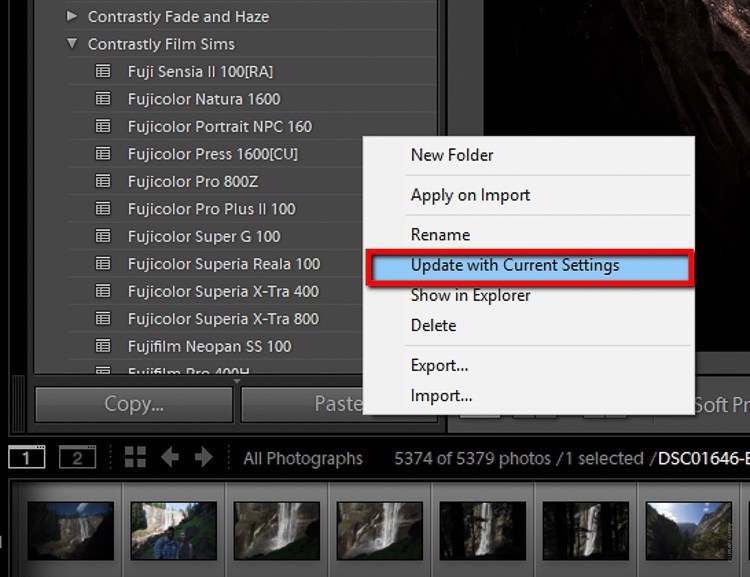
Beim Testen von Voreinstellungen können Sie die Einstellungen aktualisieren oder eine brandneue Mutantenvorgabe erstellen, die auf den Änderungen basiert, die Sie vor Ihnen sehen. Einige meiner persönlichen Favoriten, die ich entwickelt habe, um abgelaufene Filme und Vintage-Filme zu simulieren.
Fast jedes Mal, wenn ich eine meiner eigenen Presets narzisstisch einsetze, muss ich mich anpassen und anpassen, bis ich etwas völlig Neues habe, das ich als neues Preset speichern kann. Der Prozess wird zyklisch. So entstehen große Presets.
Letzte Erinnerungen…
Lightroom-Presets sind in der Welt der Nachbearbeitung ein alter Standby-Modus. Seltsamerweise nutzt nicht jeder sie voll aus. Das Erstellen, Speichern oder Herunterladen von Lightroom-Presets ist nur der erste Akt eines großartigen Spiels.
Denken Sie an den Wert von Importvorgaben, um die Bearbeitung von Anfang an zu beschleunigen. Denken Sie bei der Erstellung Ihrer eigenen Voreinstellungen immer daran, nur die von Ihnen angepassten Aspekte der Entwicklung auszuwählen und nicht alle Schieberegler mit Nullen. Scheuen Sie sich nicht, Voreinstellungen zu ändern, vor allem die, für die Sie gutes Geld bezahlt haben, damit sie besser zu Ihrer eigenen kreativen Vision passen.
Und am wichtigsten ist, dass Sie sich niemals einfach bei den Presets aufhalten… meistens. Holen Sie das Beste aus Ihren Presets heraus, indem Sie sie zu Ihren eigenen machen. Erlauben Sie Ihren Presets, wenn nötig, den größten Teil des schweren Hubens zu erledigen, und folgen Sie dabei immer Ihrer eigenen Richtung.
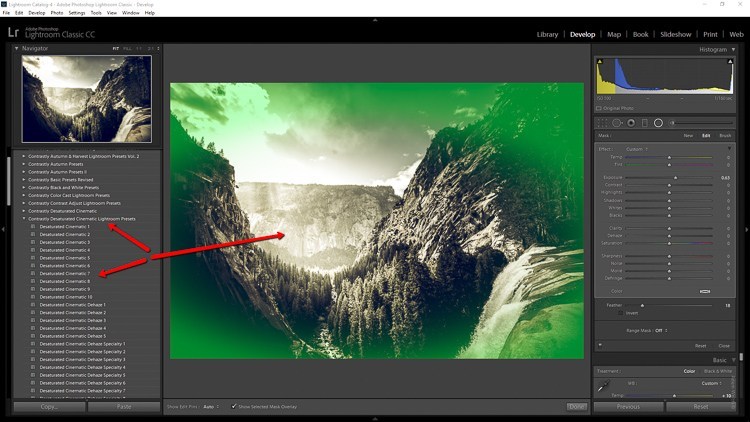
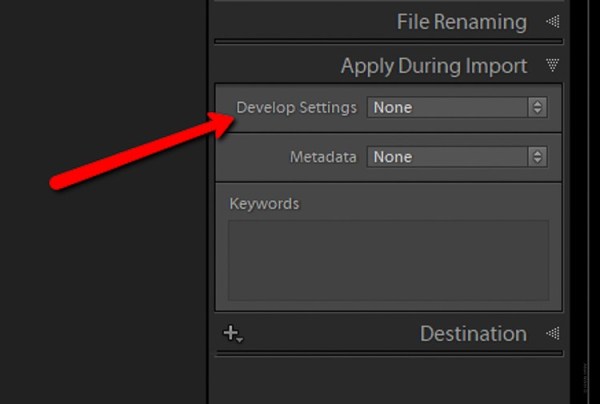
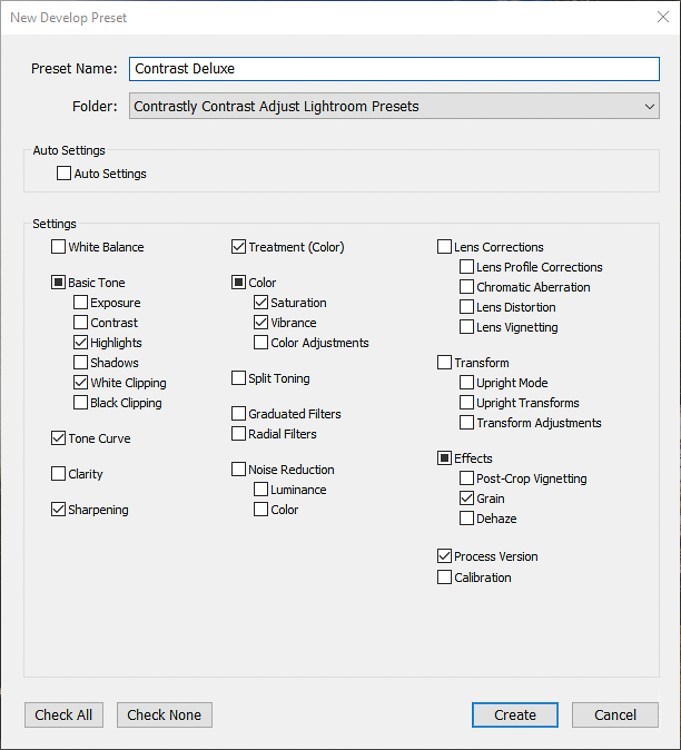
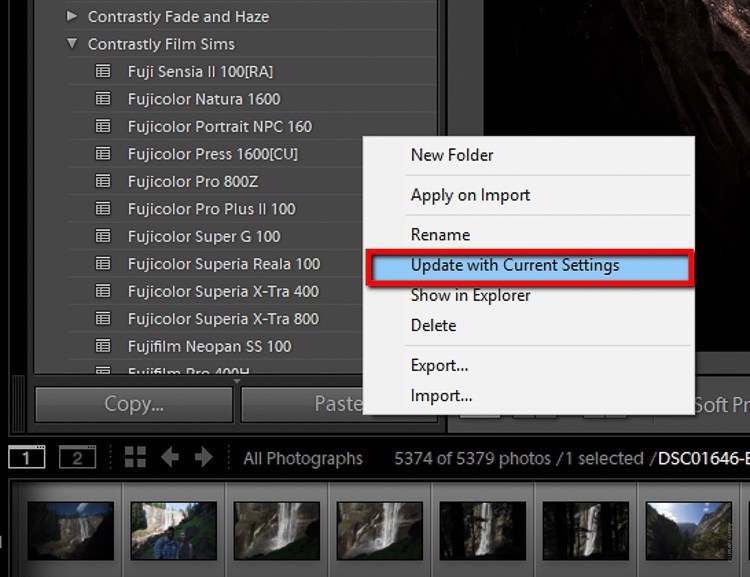

 Italiano
Italiano English
English Español
Español Português
Português Français
Français























